Comment insérer une référence croisée vers une légende dans Word
Dans un long document Microsoft Word contenant des tableaux, des figures ou des équations importants, naviguer efficacement entre le texte et les légendes est crucial. La meilleure façon d'y parvenir est d'insérer des références croisées. Ce tutoriel présente plusieurs méthodes pour insérer une référence croisée vers une légende dans Word.
Insérer une référence croisée vers une légende dans Word
Insérer une référence croisée avec la fonction Référence de Kutools for Word
Outils de productivité recommandés pour Word
Kutools pour Word : Intègre l'IA 🤖, plus de 100 fonctionnalités avancées qui réduisent de 50 % le temps de traitement de vos documents.Téléchargement gratuit
Office Tab : Introduit des onglets similaires à ceux des navigateurs dans Word (et autres outils Office), simplifiant la navigation entre plusieurs documents.Téléchargement gratuit
Insérer une référence croisée vers une légende dans Word
Dans Microsoft Word, vous pouvez insérer une référence croisée en suivant ces étapes :
- Placez le curseur là où vous souhaitez insérer la référence croisée, puis cliquez sur Insérer > Référence croisée.

- Dans la fenêtre contextuelle Référence croisée de dialogue, configurez les paramètres :
- Type de référence : Sélectionnez le type de référence dans la liste déroulante.
- Insérer une référence vers : Choisissez le type d'information à afficher dans le texte.
- Sélection de légende : Lorsqu'un type de référence est sélectionné, toutes les légendes associées dans le document seront listées. Choisissez la légende à insérer.

- Cliquez sur le Insérer bouton pour insérer la référence dans votre document.
Remarque : Si vous cochez la case Insérer comme lien hypertexte dans la boîte de dialogue, vous pouvez accéder à la légende correspondante en maintenant la touche Ctrl enfoncée et en cliquant sur la référence croisée.
Office Tab : Intègre des interfaces à onglets dans Word, Excel, PowerPoint... |
Améliorez votre flux de travail dès maintenant.En savoir plus sur Office Tab Téléchargement gratuit |
Insérer une référence croisée avec la fonction Référence de Kutools for Word
Avec la fonction Référence de Kutools for Word, vous pouvez insérer une référence croisée vers une légende dans Word en un seul clic.
- Placez le curseur là où vous souhaitez insérer la référence croisée et cliquez sur Kutools Plus > Référence.
- Sélectionnez la légende dans la liste pour l'insérer comme référence croisée.

Une fois insérée, survolez la référence croisée pour voir une invite. Pour suivre le lien, maintenez la touche Ctrl enfoncée et cliquez sur la référence croisée.
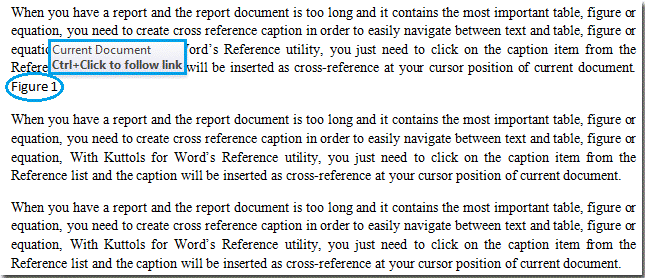
Insérer une référence croisée avec les fonctions Récupérer la légende et Déposer la référence de Kutools for Word
Les fonctions Récupérer la légende et Déposer la référence de Kutools for Word permettent également d'insérer des références croisées de manière efficace.
- Sélectionnez la légende dans le document que vous souhaitez référencer.
- Cliquez sur Kutools Plus > Plus > Récupérer la légende.
- Placez le curseur là où vous souhaitez insérer la référence et cliquez sur Kutools Plus > Plus > Déposer la référence pour insérer la référence.

Pour plus de détails, visitez notre page de fonctionnalités Récupérer la légende et Déposer la référence.
Articles connexes :
Meilleurs outils de productivité pour Office
Kutools pour Word – Optimisez votre expérience Word avec plus de 100 fonctionnalités remarquables !
🤖 Fonctionnalités de Kutools IA : Assistant IA / Assistant en Temps Réel / Super Polish (préserver le format) / Super Traduire (préserver le format) / Rédaction IA / Correction AI...
📘 Maîtrise des documents : Diviser les pages / Fusionner les documents / Exporter une solution dans différents formats (PDF/TXT/DOC/HTML...) / Conversion en lot vers PDF...
✏ Modification du texte : Recherche et remplacement en lot sur plusieurs fichiers / Redimensionner toutes les images / Transposer le tableau lignes et Colonnes / Convertir le tableau en texte...
🧹 Nettoyage sans effort : Éliminez les espaces supplémentaires / Sauts de section / Zone de texte / Liens hypertexte / Pour plus d’outils de suppression, rendez-vous dans le groupe Supprimer...
➕ Insertion créative : Insérer des séparateurs de milliers / Case à cocher / Bouton radio / Code QR / Code-barres / Plusieurs images / Découvrez davantage dans le groupe Insérer...
🔍 Sélection précise : Ciblez des pages spécifiques / Tableaux / Forme / Paragraphe de titre / Améliorez la navigation avec plus de fonctions de Sélectionner...
⭐ Optimisations exclusives : Accéder à n’importe quelle plage / Insérer automatiquement du texte répétitif / Basculer entre les fenêtres du document /11 outils de conversion...
🌍 Prend en charge plus de40 langues : Utilisez Kutools dans la langue de votre choix – Prise en charge de l’Anglais, de l’Espagnol, de l’Allemand, du Français, du Chinois et de bien d’autres encore !

✨ Kutools pour Office – Une installation, cinq outils puissants !
Inclus Office Tab Pro · Kutools pour Excel · Kutools pour Outlook · Kutools pour Word · Kutools pour PowerPoint
📦 Obtenez les5 outils dans une seule suite | 🔗 Intégration transparente avec Microsoft Office | ⚡ Gagnez du temps et augmentez votre productivité instantanément
Meilleurs outils de productivité pour Office
Kutools pour Word – 100+ outils pour Word
- 🤖 Fonctionnalités de Kutools IA : Assistant IA / Assistant en Temps Réel / Super Polish / Super Traduire / Rédaction IA / Correction AI
- 📘 Maîtrise des documents : Diviser les pages / Fusionner les documents / Conversion en lot vers PDF
- ✏ Modification du texte : Recherche et remplacement en lot / Redimensionner toutes les images
- 🧹 Nettoyage sans effort : Supprimer les espaces supplémentaires / Supprimer les sauts de section
- ➕ Insertion créative : Insérer des séparateurs de milliers / Insérer des cases à cocher / Créer des codes QR
- 🌍 Prend en charge plus de40 langues : Kutools parle votre langue – plus de40 langues prises en charge !



